Sử @mentions để thu hút sự chú ý của ai đó trong Outlook for Windows
Để thu hút sự chú ý của ai đó trong email hoặc lời mời họp, hãy nhập ký hiệu @ theo sau là tên của người đó trong thư hoặc lời mời. Làm như vậy sẽ tô sáng tên của họ và nhắc Outlook thêm họ vào dòng Tới, đảm bảo họ chú ý và thêm ký hiệu @ bên cạnh thư của họ trong Hộp thư đến.
Chọn tùy chọn tab bên dưới cho phiên bản Outlook bạn đang sử dụng. Tôi có phiên bản Outlook nào?
Lưu ý: Nếu các bước bên dưới tabOutlook Mới này không hoạt động, có thể bạn chưa sử dụng Outlook for Windows mới. Chọn Outlook Cổ điển và làm theo các bước đó thay vào đó.
Sử dụng @ trong phần nội dung thư hoặc lời mời họp
-
Trong phần nội dung thư email hoặc lời mời trên lịch, nhập ký hiệu @ và một vài chữ cái đầu tiên trong tên hoặc họ của liên hệ.
-
Khi Outlook mới cung cấp cho bạn một hoặc nhiều đề xuất, hãy chọn liên hệ bạn muốn đề cập. Theo mặc định, tên đầy đủ của liên hệ sẽ được bao gồm và thêm vào dòng Tới :.
-
Bạn có thể xóa một phần nội dung đề cập, ví dụ: mọi thứ trừ tên của người đó.
Lọc thư đề cập đến bạn
Nếu nhận được rất nhiều email, bạn có thể muốn lọc thư trong một thư mục để chỉ xem những thư có đề cập đến mình.
-
Ở phía trên bên phải của danh sách thư, chọn

-
Chọn @ Đề cập đến tôi.
Lưu ý: Tính năng Thư được đề cập chỉ sẵn dùng cho người nhận sử dụng Exchange Server 2016, Exchange Server 2019, Exchange Online hoặc Outlook.com. Chỉ báo @ (ký hiệu at) chỉ sẵn dùng cho người Exchange Online hoặc Outlook.com.
Thêm Đề cập đến vào cột email của bạn để xem vị trí bạn được đề cập
Trong cửa sổOutlook mới Windows, thẻ @mention động được hiển thị trong danh sách thư.
Sử dụng @ trong phần nội dung thư hoặc lời mời họp
-
Trong phần nội dung thư email hoặc lời mời trên lịch, nhập ký hiệu @ và một vài chữ cái đầu tiên trong tên hoặc họ của liên hệ.
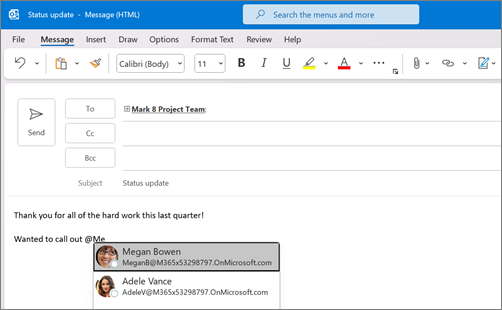
-
Khi Outlook cung cấp cho bạn một hoặc nhiều gợi ý, hãy chọn liên hệ bạn muốn đề cập. Theo mặc định, tên đầy đủ của liên hệ sẽ được bao gồm và thêm vào dòng Tới :.
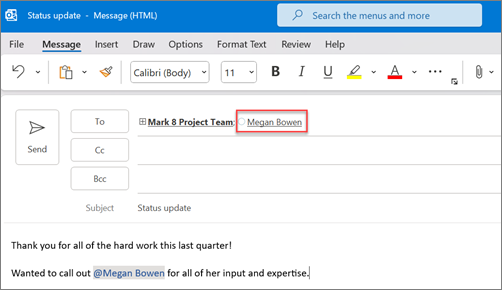
-
Bạn có thể xóa một phần nội dung đề cập, ví dụ: mọi thứ trừ tên của người đó.
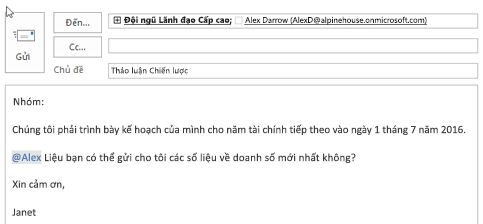
Lọc thư đề cập đến bạn
Nếu nhận được rất nhiều email, bạn có thể muốn lọc thư trong một thư mục để chỉ xem những thư có đề cập đến mình.
-
Ở phía trên bên phải của danh sách thư, chọn nhãn bộ lọc hiện tại.
-
Bên dưới Bộ lọc, chọn Thư được đề cập.
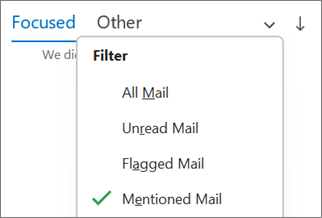
Lưu ý: Tính năng Thư được đề cập chỉ sẵn dùng cho người nhận sử dụng Exchange Server 2016, Exchange Server 2019, Exchange Online hoặc Outlook.com. Chỉ báo @ (ký hiệu at) chỉ sẵn dùng cho người Exchange Online hoặc Outlook.com.
Thêm Đề cập đến vào cột email của bạn để xem vị trí bạn được đề cập
Trong danh sách thư, bạn có thể thêm cột Đề cập để nhanh chóng xem liệu bạn có đang @mentioned trong email hay không.
-
Chọn tab Xem, rồi bên dưới Dạng xem Hiện tại, chọn Cài đặt Dạng xem.
-
Chọn Cột.
-
Nếu Đề cập đến không được liệt kê trong danh sách Hiển thị các cột này theo thứ tự sau: ở bên phải, hãy thay đổi các cột có sẵn thành các trường Tất cả Thư.
-
Cuộn xuống đến Đề cập , rồi chọn mục đó.
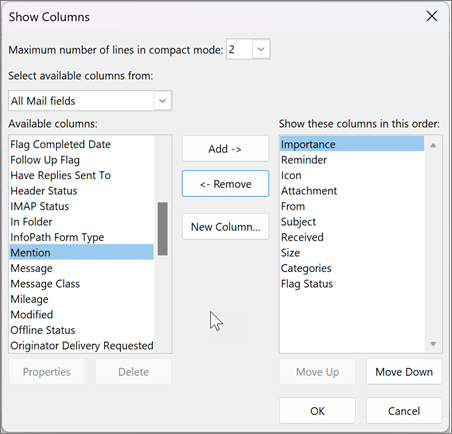
-
Chọn Thêm, rồi chọn OK và OK một lần nữa.










